
时间:2021-07-14 01:56:26 来源:www.win10xitong.com 作者:win10
win10系统从发布到现在已经更新了数不清的版本了,每次更新都会解决一些问题,但还是难免会有win10系统彻底卸载打印机驱动的问题。win10系统彻底卸载打印机驱动问题对于很多新手来说就不太容易自己解决,大部分时候都会去求助别人,那我们可不可以自己独立解决呢?小编今天解决的方法是这样:1、按下win+r 呼出运行,键入:control panel 点击确定 或者 点击小娜,搜索控制面板 打开控制面板;2、将控制面板的查看方式修改为 大图标 ,在下面找到并点击【设备和打印机】就搞定了。接下来,我们就和小编共同来一步一步看看win10系统彻底卸载打印机驱动的解决介绍。
2.将控制面板的查看模式更改为大图标,在下面找到它,然后单击[设备和打印机];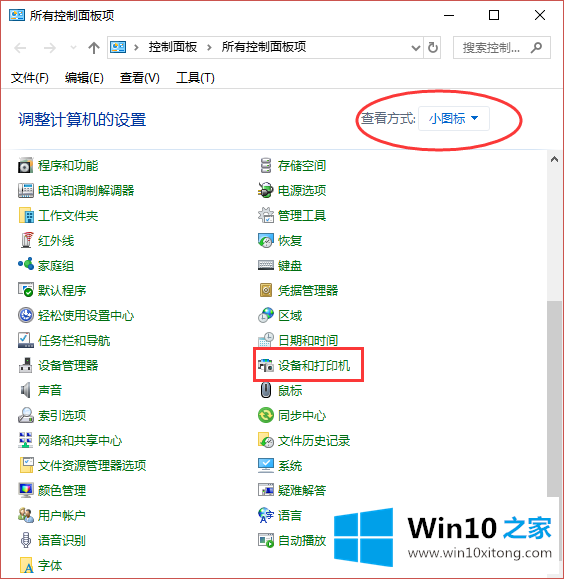
3.在设备和打印机的界面,可以看到当前的打印机。右键单击打印机并选择删除设备。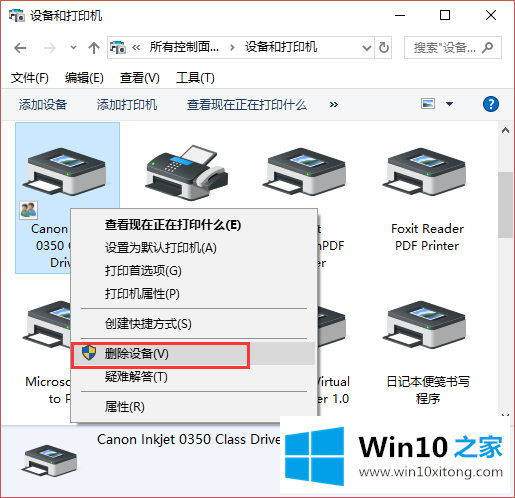
4.在“删除设备”窗口中,单击“是”按钮将其删除;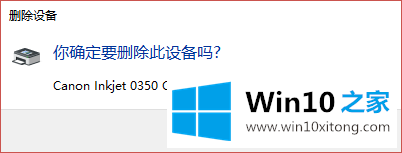
5.删除后必须断开USB电缆,重启win10,重启电脑后不要进行任何打印操作;6.重新打开“设备和打印机”,点击“佳能lnkjet 0305”打印机图标,然后点击工具栏中的“打印服务器属性”按钮,如图: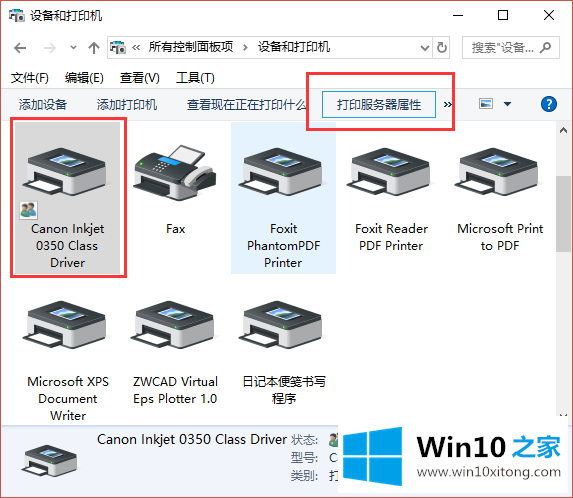
7.在“打印服务器属性”窗口中,单击“驱动程序”选项卡,选择之前删除的打印机型号(本例中为佳能lnkjet 0305),然后单击“删除”;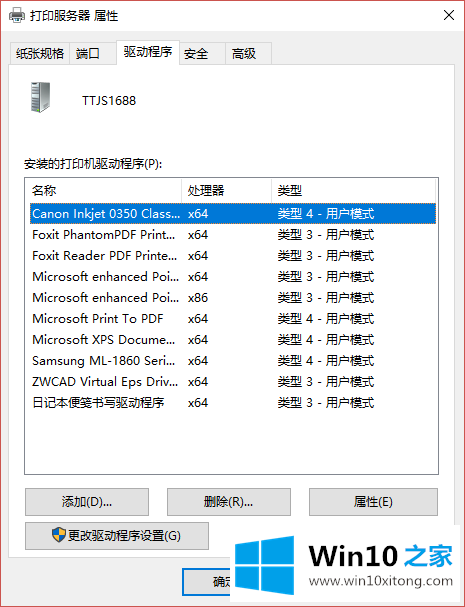
8.在“删除驱动程序和驱动程序包”窗口中,选择“删除驱动程序和驱动程序包”,然后点击‘确定’按钮——删除!
解决win10系统彻底卸载打印机驱动的问题就是这么简单,参照以上的内容就可以了,小编很乐意为大家分享win系统的相关知识。